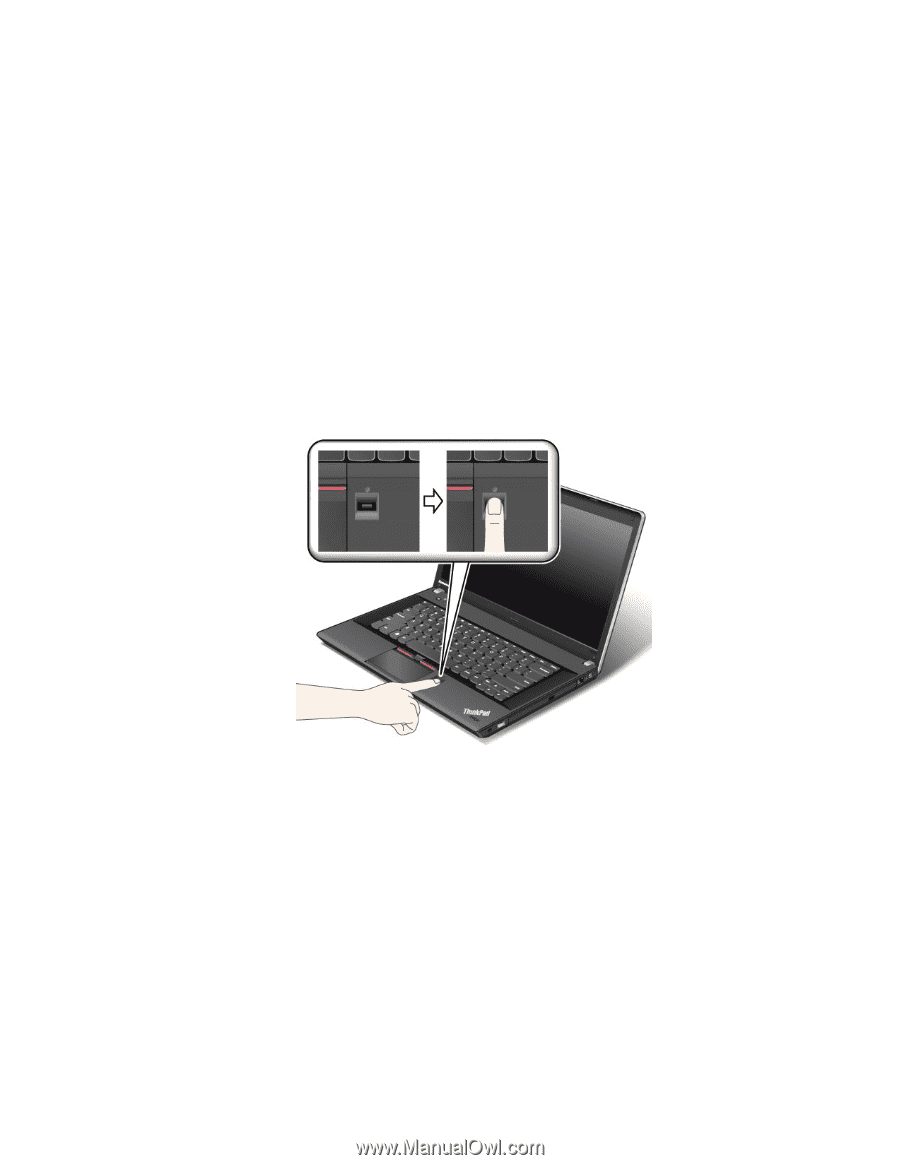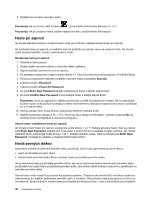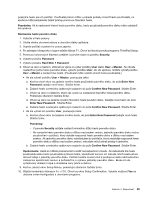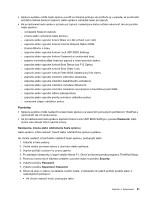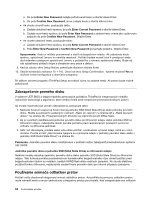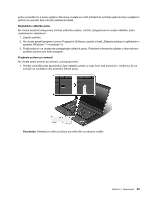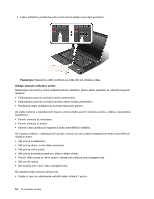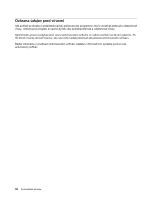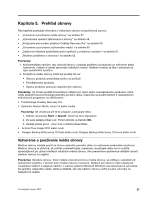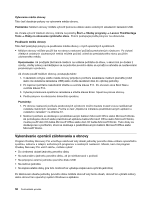Lenovo ThinkPad Edge E530 (Slovakian) User Guide - Page 69
Ak chcete prejsť prstom po snímači, postupujte takto, systéme pomoci pre tento program.
 |
View all Lenovo ThinkPad Edge E530 manuals
Add to My Manuals
Save this manual to your list of manuals |
Page 69 highlights
prsta a priradíte ho k heslu systému Windows, budete sa môcť prihlásiť do počítača jednoduchým prejdením prstom po snímači bez nutnosti zadávania hesiel. Registrácia odtlačku prsta Ak chcete používať integrovaný snímač odtlačkov prstov, začnite zaregistrovaním svojho odtlačku prsta nasledujúcim spôsobom: 1. Zapnite počítač. 2. Ak chcete spustiť program Lenovo Fingerprint Software, pozrite si časť „Získanie prístupu k aplikáciám v systéme Windows 7" na stránke 15. 3. Podľa pokynov na obrazovke zaregistrujte odtlačok prsta. Podrobné informácie nájdete v informačnom systéme pomoci pre tento program. Prejdenie prstom po snímači Ak chcete prejsť prstom po snímači, postupujte takto: 1. Položte vankúšik prsta (prostrednú časť odtlačku prsta) na malý kruh nad snímačom. Uistite sa, že na snímači sa nachádza celý posledný článok prsta. Poznámka: Klávesnica vášho počítača sa môže líšiť od obrázka vyššie. Kapitola 4. Bezpečnosť 53